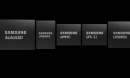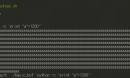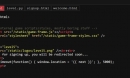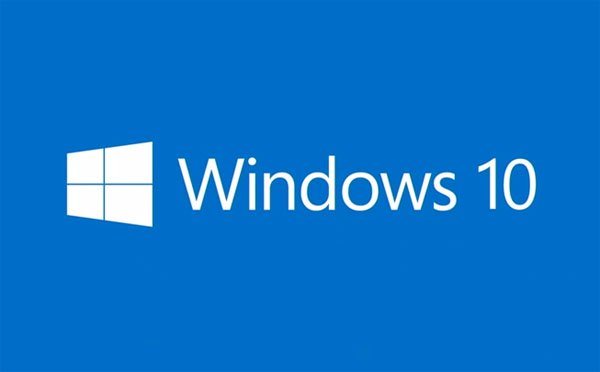
무료 Windows 10를 예약하고 싶은데, 작업 표시줄에 아이콘을 찾을 수가 없어요
무료 Windows 10을 예약하기 위해서 www.windows.com/windows10upgrade 에 접속했었습니다.
“작업 표시줄의 우측 끝에 있는 작은 Windows 아이콘을 클릭하세요” 라는 지침을 따르려고 했는데, 그런 아이콘을 찾을 수가 없습니다. 어떻게 해야 하나요?
<마이크로소프트 공식 포럼 답변>
개선된 스크립트와, 스크립트가 실패할 경우 추가적으로 실행해볼 수 있는 문제 해결 방법이 업데이트되었습니다(6./15)
안녕하세요
만약 Get Windows 10 app을 찾을 수 없다면(시스템 트레이에 있는 작은 Windows 아이콘), 이러한 이유일 수 있습니다 :
- 장치가 최신이 아닙니다. 적어도 Windows 7 SP1이나 Windows 8.1 Update 이상의 업데이트 상태가 필요합니다.
- 윈도우즈 업데이트가 꺼져 있거나, 자동 업데이트가 설정되어 있지 않습니다.
- 필수 윈도우즈 업데이트 기능을 차단하거나 삭제하였습니다.
- Windows가 정품이 아닙니다.
- 장치가 예약 제안에서 제외되는 에디션 - Windows 7 Enterprise, Windows 8/8.1 Enterprise, or Windows RT/RT 8.1을 사용하고 있습니다.
- 장치가 학교나 회사 네트워크의 한 부분으로 관리되고 있습니다. (IT 담당자에게 문의하시기 바랍니다)
- Windows 10을 실행할 수 없는 PC들은 7월 29일전까지 Get Windows 10 app을 볼 수 없습니다. 7월 29일 이후 시스템 트레이에서 해당 아이콘을 확인할 수 있습니다. 이를 사용하면 사용자가 쉽게 장치의 호환성을 확인할 수 있습니다.
윈도우즈 업데이트를 실행하고, 가능한 업데이트들을 설치한다면 처음의 3개의 원인들은 해결할 수 있습니다.
만약 위 사항들에 해당이 되지 않는다고 생각이 되는데, 여전히 아이콘을 볼 수 없는 상태라면 아래의 방법을 진행해 보실 수 있습니다. 이 방법은 장치가 모든 전제 조건을 충족하는지 확인한 이후Get Windows 10 앱을 키는 방법입니다.
- 메모장을 실행합니다.
- 다음 내용을 복사해서 메모장에 붙여넣습니다.
REG QUERY "HKLM\SOFTWARE\Microsoft\Windows NT\CurrentVersion\AppCompatFlags\UpgradeExperienceIndicators" /v UpgEx | findstr UpgEx
if "%errorlevel%" == "0" GOTO RunGWX
reg add "HKLM\SOFTWARE\Microsoft\Windows NT\CurrentVersion\AppCompatFlags\Appraiser" /v UtcOnetimeSend /t REG_DWORD /d 1 /f
schtasks /run /TN "\Microsoft\Windows\Application Experience\Microsoft Compatibility Appraiser"
:CompatCheckRunning
schtasks /query /TN "\Microsoft\Windows\Application Experience\Microsoft Compatibility Appraiser"
schtasks /query /TN "\Microsoft\Windows\Application Experience\Microsoft Compatibility Appraiser" | findstr Ready
if NOT "%errorlevel%" == "0" ping localhost >nul &goto :CompatCheckRunning
:RunGWX
schtasks /run /TN "\Microsoft\Windows\Setup\gwx\refreshgwxconfig"
- 파일-다른 이름으로 저장을 클릭합니다.
- 파일 이름 상자를 클릭하여 이름을 ReserveWin10.cmd로 변경합니다.
- 파일 형식을 클릭하고, 모든 파일(*.*)을 선택합니다.
- 파일을 저장하고 싶은 폴더를 선택합니다.(여기선 예로 C:\TEMP에 저장하겠습니다.) 그리고 저장을 클릭합니다.
- 명령 프롬프트를 실행합니다. (시작 화면, 혹은 시작 메뉴에서 명령 프롬프트 라고 검색한 후에 검색 되어 나온 명령 프롬프트를 우클릭-관리자 권한으로 실행을 누릅니다)
- 마지막으로, 6) 단계에서 저장한 폴더에 있는 파일을 실행합니다. 이 예에선, 명령 프롬프트에 다음처럼 입력하고 엔터를 누르면 됩니다.
C:/Temp/ReserveWin10.cmd
마이크로소프트 호환성 검사는 10-30분까지 소요될 수 있으며, 실행하는 동안 스크립트가 계속 실행중인지 상태 보고서를 제공할 것입니다. 주의를 기울여주시기 바랍니다.
만약 스크립트가 무한 반복이 되며 실패할 경우, 필수 전제 윈도우즈 업데이트가 설치되어 있지 않은 것입니다. Windows 7 SP 1과 Windows 8.1 Update 이외에도 이 업데이트들이 설치되어 있어야 합니다.
For Windows 7 SP 1 :
KB3035583
KB2952664
For Windows 8.1 :
KB3035583
KB2976978
명령 프롬프트에서 수동으로 명령을 입력하여 이 업데이트를 설치하였는지 확인할 수 있습니다 :
dism /online /get-packages | findstr 3035583
(숫자는 당신이 찾고 있는 업데이트 번호로 바꿀 수 있습니다) 만약 업데이트가 설치되어 있는 상태라면, 이 명령어는 패키지 ID를 보여줄 것입니다. 예를 들어, Windows 8.1 사용자는 다음과 같은 결과를 보게 됩니다 :
C:\>dism /online /get-packages | findstr 3035583
Package Identity : Package_for_KB3035583~31bf3856ad364e35~amd64~~6.3.1.29
----------------------------------------------------------------------------------------------------------
위와 같이 했는데도 그래도 뜨지 않습니다. 어떻게 해야 하나요?
요렇게 작성해보세요 일반적으로 저 글귀대로 복사르하면 구문 사이사이 공백이 들어가고 그러면 동작을 안하더라구요
예로
REG QUERY "HKLM\SOFTWARE\Microsoft\Windows
NT\CurrentVersion\AppCompatFlags\UpgradeExperienceIndicators" /v UpgEx | findstr UpgEx
if "%errorlevel%" == "0" GOTO RunGWX
reg add "HKLM\SOFTWARE\Microsoft\Windows NT\CurrentVersion\AppCompatFlags\Appraiser" /v
UtcOnetimeSend /t REG_DWORD /d 1 /f
schtasks /run /TN "\Microsoft\Windows\Application Experience\Microsoft Compatibility Appraiser"
:CompatCheckRunning
schtasks /query /TN "\Microsoft\Windows\Application Experience\Microsoft Compatibility Appraiser"
schtasks /query /TN "\Microsoft\Windows\Application Experience\Microsoft Compatibility Appraiser" |
findstr Ready
if NOT "%errorlevel%" == "0" ping localhost >nul &goto :CompatCheckRunning
:RunGWX
schtasks /run /TN "\Microsoft\Windows\Setup\gwx\refreshgwxconfig"
위처럼 단락 사이 공백을 없애고
REG QUERY "HKLM\SOFTWARE\Microsoft\Windows NT\CurrentVersion\AppCompatFlags\UpgradeExperienceIndicators" /v UpgEx | findstr UpgEx
if "%errorlevel%" == "0" GOTO RunGWX
reg add "HKLM\SOFTWARE\Microsoft\Windows NT\CurrentVersion\AppCompatFlags\Appraiser" /v UtcOnetimeSend /t REG_DWORD /d 1 /f
schtasks /run /TN "\Microsoft\Windows\Application Experience\Microsoft Compatibility Appraiser"
:CompatCheckRunning
schtasks /query /TN "\Microsoft\Windows\Application Experience\Microsoft Compatibility Appraiser"
schtasks /query /TN "\Microsoft\Windows\Application Experience\Microsoft Compatibility Appraiser" | findstr Ready
if NOT "%errorlevel%" == "0" ping localhost >nul &goto :CompatCheckRunning
:RunGWX
schtasks /run /TN "\Microsoft\Windows\Setup\gwx\refreshgwxconfig"
이렇게 저장하고 실행하니깐 전 되더라구요
---------------------------------------------------------------------------------------------------------
REG QUERY "HKLM\SOFTWARE\Microsoft\Windows NT\CurrentVersion\AppCompatFlags\UpgradeExperienceIndicators" /v UpgEx | findstr UpgEx
if "%errorlevel%" == "1" GOTO RunGWX
reg add "HKLM\SOFTWARE\Microsoft\Windows NT\CurrentVersion\AppCompatFlags\Appraiser" /v UtcOnetimeSend /t REG_DWORD /d 1 /f
schtasks /run /TN "\Microsoft\Windows\Application Experience\Microsoft Compatibility Appraiser" :CompatCheckRunning
schtasks /query /TN "\Microsoft\Windows\Application Experience\Microsoft Compatibility Appraiser"
schtasks /query /TN "\Microsoft\Windows\Application Experience\Microsoft Compatibility Appraiser" | findstr Ready
if NOT "%errorlevel%" == "1" ping localhost >nul &goto :CompatCheckRunning :RunGWX
schtasks /run /TN "\Microsoft\Windows\Setup\gwx\refreshgwxconfig"
위 처럼 띄워져 있지 않은 단락은 한 줄로 작성하고, "%errorlevel%" == "0" 을
"%errorlevel%" == "1"로 변경해서 실행해서 업데이트 아이콘 띄웠습니다.
1열 : REG QUERY~~UpgEx
2열 : if "%errorlevel%" == "1" GOTO RunGWX
3열 : reg add ~ REG_DWORD /d 1 /f
4열 : schtasks ~ CompatCheckRunning
5열 : schtasks ~ Compatibility Appraiser"
6열 : schtasks ~ findstr Ready
7열 : if NOT "%errorlevel% ~ RunGWX
8열 : schtasks ~ refreshgwxconfig"
-----------------------------------------------------------------------------------------------------
MS에서 제공된 방법이 안되시면 다음과 같은 방법으로 해보세요
저도 CMD에서 위와 같은 내용만 계속나와서 아래의 방법으로 예약창 띄우기에 성공하였습니다
제어판 > Windows Update
업데이트 확인해보시면 선택적 업데이트에
"KB2952664" 파일이 올라와 있을 겁니다
만약 업데이트 자동 설치로 설정을 해놓으셨다면 이미 설치되어 있으실 수도 있을텐데요
그럴경우 업데이트 기록에서 "KB2952664" 파일이 "중요도 옵션"으로 설치가 완료되어 있는지 확인해보시고 설치가 완료 되어 있으시다면
제어판 / 프로그램 및 기능(프로그램 제거 변경)으로 가셔서
▼
"설치된 업데이트 보기"
▼
"KB3035583" 제거
▼
제어판 / Windows Update 업데이트 확인
▼
"KB3035583" 설치
(삭제후 업데이트 확인 누르면 바로 검색되진 않고 약간의 시간이 흘러야 업데이트 목록에 나타나는 것 같으니 바로 안나타난다고 당황하셨어요 하지 않으시길 바랍니다)
위 과정을 완료하시면 예약창 뜨는걸 확인하실 수 있을거라 생각이 됩니다
예약창 띄우기 성공하시길 바랍니다
출처 - 마이크로소프트 포럼